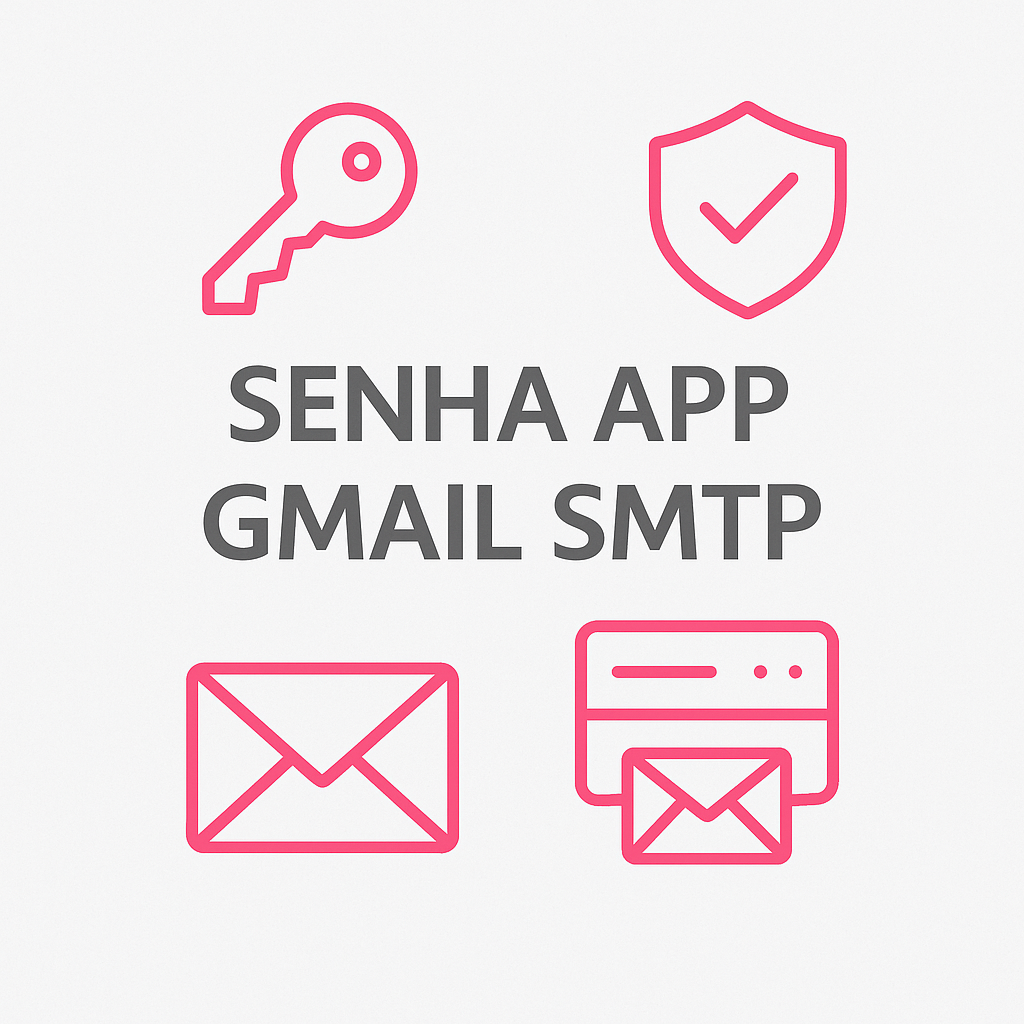Em 31/12/2021 | Por Digital Apps | 7271 visualizações
Em 31/12/2021 | Por Digital Apps | 7271 visualizações
Neste artigo vamos mostrar como gerar o instalador nativo do Android no formato APK para a instalação nos dispositivos móveis de forma manual a partir de seu código fonte escrito com React Native. Seguindo o mesmo padrão, iremos também já falar como gerar o formato AAB para fazer a distribuição na PlayStore do Google.
Passo 1 - O que é o APK na pasta /apk/debug
Sempre que rodamos o código fonte do React Native para emular o aplicativo, irá ser gerado um APK na pasta "...\android\app\build\outputs\apk\debug" para instalar o app no emulador durante o processo de desenvolvimento. No entanto, esta APK será apenas para o desenvolvimento do aplicativo.
Passo 2 - Atualize o Gradle
Confira a versão atual do seu gradle:
./gradle --version
./gradlew --version
Acesse o site gradle.org/releases para consultar a versão mais atual e digite o comando a seguir:
./gradlew wrapper --gradle-version 6.7.1 (ou a última versão disponível)
Digite novamente o comando ./gradlew --version para verificar se a versão foi atualizada.
Passo 3 - Gere as chaves keytool
Entre na pasta do aplicativo ./seuapp pelo terminal e execute os comandos a seguir para gerar os arquivos keystore:
keytool -genkeypair -v -keystore my-upload-key.keystore -alias my-key-alias -keyalg RSA -keysize 2048 -validity 10000
keytool -genkey -v -keystore my-release-key.keystore -alias my-key-alias -keyalg RSA -keysize 2048 -validity 10000
Preencha as informações solicitadas juntamente com a senha que for pedida. Ao finalizar as solicitações serão gerados os arquivos das chaves na pasta ao app (my-release-key.keystore e my-upload-key.keystore).
Copie as chaves e cole na pasta app que fica dentro da pasta android do seu projeto ./seuapp/android/app
Passo 4 - Configuração das variáveis do Gradle
Na pasta android do seu projeto ./seuapp/android no arquivo gradle.properties insira os comandos a seguir:
MYAPP_UPLOAD_STORE_FILE=my-upload-key.keystore
MYAPP_UPLOAD_KEY_ALIAS=my-key-alias
MYAPP_UPLOAD_STORE_PASSWORD= [Senha informada na geração das chaves]
MYAPP_UPLOAD_KEY_PASSWORD= [Senha informada na geração das chaves]
Na pasta ./seuapp/android/app no arquivo build.gradle insira os comandos dentro de android signingConfigs
release {
if (project.hasProperty('MYAPP_UPLOAD_STORE_FILE')) {
storeFile file(MYAPP_UPLOAD_STORE_FILE)
storePassword MYAPP_UPLOAD_STORE_PASSWORD
keyAlias MYAPP_UPLOAD_KEY_ALIAS
keyPassword MYAPP_UPLOAD_KEY_PASSWORD
}
}
Encontre buildTypes e insira o objeto a seguir:
release {
signingConfig signingConfigs.release
}
Passo 5 - Gerar o instalador APK
Acesse o terminal, entre na pasta ...seuapp/android e digite:
./gradlew assembleRelease
O arquivo .APK estará na pasta ...\android\app\build\outputs\apk\release
Passo 6 - Gerar a versão AAB para o Google Play
Para gerar o AAB e publicar na google play digite o comando a seguir:
./gradlew bundleRelease
O arquivo .AAB estará na pasta ...\android\app\build\outputs\bundle\release